Traceroute est un outil sous Linux qui vous permet d'étudier les routes des paquets réseau. Il peut vous aider à identifier le facteur limitant des trajets de paquets réseau. Traceroute est également utile pour dépanner les connexions réseau lentes. Ce guide vous montre comment exécuter traceroute sous Linux.
À propos de traceroute
Traceroute fonctionne en envoyant des paquets de données à l'ordinateur, au serveur ou au site Web cible et en enregistrant toutes les étapes intermédiaires par lesquelles les paquets voyagent. La sortie d'une commande traceroute sera les adresses IP et les noms de domaine par lesquels les paquets passent. Ces entrées montrent également combien de temps il faut pour que les paquets atteignent chaque destination. Cela peut expliquer pourquoi certains sites Web peuvent prendre plus de temps à charger que d'autres, car le nombre de sauts de trafic peut varier.
Traceroute est également utile pour cartographier les réseaux locaux. Un aperçu de la topologie et des connexions du réseau local est trouvé lors de l'exécution de l'outil.
Notez que lors de l'utilisation de traceroute, certains appareils peuvent ne pas bien interagir. Cela peut être dû au bogue des routeurs, aux messages ICMP limitant le débit des FAI, aux périphériques configurés pour ne pas envoyer de paquets ICMP (pour empêcher les attaques DoS distribuées), etc. Certains réseaux sont également configurés pour bloquer les demandes de traceroute.
Installation de traceroute
Traceroute est un outil puissant disponible pour toutes les distributions Linux. Vous trouverez ci-dessous une courte liste des commandes pour installer traceroute sur diverses distributions.
Pour Debian/Ubuntu et dérivés :
$ sudo apt install traceroute -y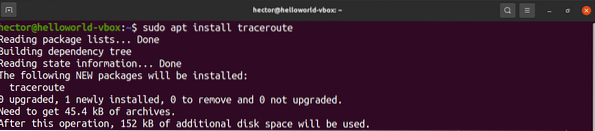
Pour Feutre et dérivés :
$ sudo dnf installer traceroutePour ouvrirSUSE, SUSE Linux, et dérivés :
$ sudo zypper dans traceroutePour Arch Linux et dérivés :
$ sudo pacman -S tracerouteUtiliser traceroute
Les sections suivantes vous montrent comment utiliser traceroute sur votre système Linux.
Utilisation de base
La principale méthode d'utilisation de traceroute est assez simple. Tout ce dont le traceroute a besoin est la destination pour effectuer le sondage. La destination peut être soit un domaine, soit une adresse IP.
$ traceroute linuxhint.com

Si un réseau est configuré pour bloquer le signal traceroute, alors cette sonde sera signalée par des astérisques.
IPv4 ou IPv6
Par défaut, traceroute utilisera le protocole Internet par défaut avec lequel votre système est configuré. Pour définir manuellement la version IP, suivez la procédure ci-dessous.
Pour indiquer à traceroute d'utiliser IPv4, utilisez l'indicateur « -4 » :
$ traceroute -4 linuxhint.com
Pour indiquer à traceroute d'utiliser IPv6, utilisez le drapeau « -6 » :
$ traceroute -6 linuxhint.comPorts de test
S'il est nécessaire de tester un port spécifique, le port peut être spécifié à l'aide du drapeau "-p". Pour le traçage UDP, traceroute commencera avec la valeur donnée et augmentera avec chaque sonde. Pour le traçage ICMP, la valeur déterminera la valeur de séquence ICMP initiale. Pour TCP et autres, ce sera le port de destination constant pour se connecter.
$ traceroute -p
Masquage des noms de périphériques
Dans certaines situations, les noms de périphériques dans la sortie peuvent rendre la sortie désordonnée. Pour plus de clarté, vous pouvez masquer les noms de périphériques de la sortie. Pour ce faire, utilisez le drapeau "-n" (pas de mappage) :
$ traceroute -n linuxhint.com
Limite de délai d'attente de traceroute
Par défaut, traceroute attend 5 secondes pour recevoir une réponse. Dans certaines situations, vous souhaiterez peut-être modifier le temps d'attente pour qu'il soit supérieur ou inférieur à 5 secondes. Pour ce faire, utilisez le drapeau "-w". Notez que la valeur temporelle est un nombre à virgule flottante.
$ traceroute -w 6.0 astuce linux.com
Méthodes de sondage
Il existe plusieurs méthodes que vous pouvez utiliser pour sonder l'adresse distante. Pour spécifier traceroute pour utiliser l'écho ICMP, utilisez l'indicateur "-I":
$ traceroute -I linuxhint.com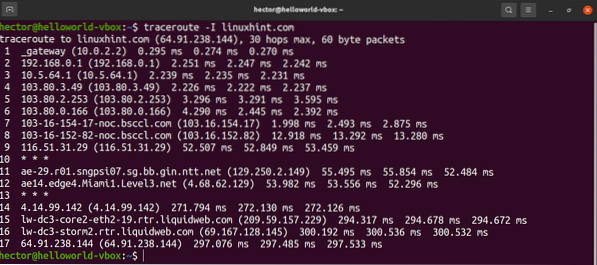
Pour utiliser TCP SYN pour le sondage, utilisez l'indicateur « -T » :
$ sudo traceroute -T linuxhint.com
Réglage du nombre maximum de sauts
Par défaut, traceroute suivra 30 sauts. Traceroute offre la possibilité de définir manuellement le nombre de sauts à suivre.
Utilisez le drapeau "-m" avec le nombre de sauts :
$ traceroute -I -m 10 linuxhint.com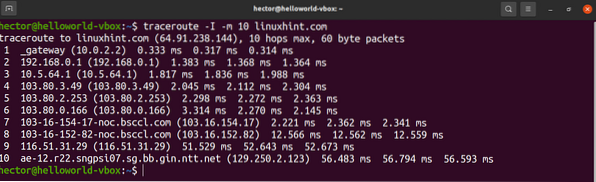
Spécification de l'interface
S'il y a plusieurs interfaces réseau connectées à l'ordinateur, il peut être utile de spécifier l'interface réseau à utiliser pour envoyer des paquets. Pour spécifier l'interface réseau, utilisez le drapeau "-i":
$ sudo traceroute -i enp0s3 linuxhint.com
Définition du nombre de requêtes pour un saut
Pour définir le nombre de requêtes pour un saut, spécifiez ce nombre à l'aide du drapeau « -q » :
$ traceroute -I -q 4 linuxhint.com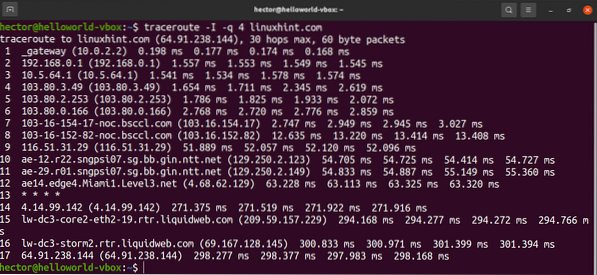
Routage de paquets via une passerelle
Pour acheminer les paquets via une certaine passerelle, utilisez l'option "-g", suivie de la passerelle :
$ traceroute -I -g 192.168.0.1 astuce linux.com
Page d'aide de Traceroute
Les démonstrations ci-dessus ne sont que quelques-unes des utilisations courantes de traceroute, et il y a encore plus de fonctionnalités à utiliser. Pour obtenir une aide rapide, ouvrez la page d'aide de traceroute avec la commande suivante :
$ traceroute --help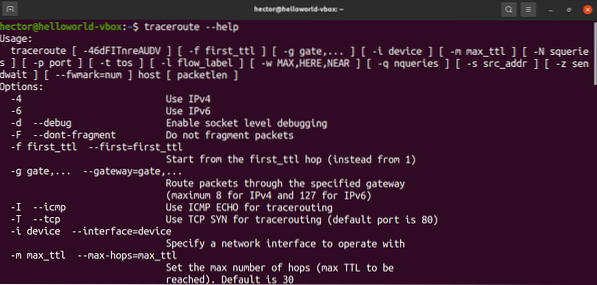
Pour un guide plus complet et plus approfondi sur toutes les options de traceroute disponibles, consultez la page de manuel avec la commande suivante :
$ homme traceroute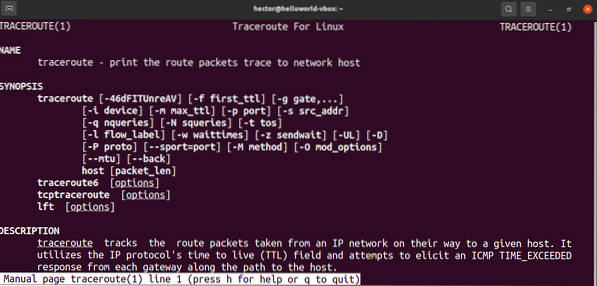
Conclusion
Traceroute est un outil puissant utilisé pour les diagnostics de réseau, et il prend en charge des tonnes d'options. Maîtriser le traceroute peut nécessiter un peu de temps et de pratique. Lorsque vous utilisez cet outil, vous utiliserez souvent les méthodes décrites dans cet article.
Il existe d'autres outils comme traceroute. Si vous cherchez à travailler avec un outil similaire dans l'interface graphique, consultez Zenmap pour analyser un réseau. Zenmap est une interface graphique pour un autre scanner de réseau populaire appelé Nmap.
Bon calcul!
 Phenquestions
Phenquestions


